Symbolleisten im Unified Service Desk
Symbolleisten in Unified Service Desk für Dynamics 365 enthalten und zeigen eine Liste von Schaltflächen mit Bildern und Text an. Durch Klicken oder Tippen auf die Schaltflächen können eine oder mehrere Aktionen ausgeführt werden.
Hier sehen Sie die Hauptsymbolleiste in einer der Unified Service Desk Beispielanwendungen.
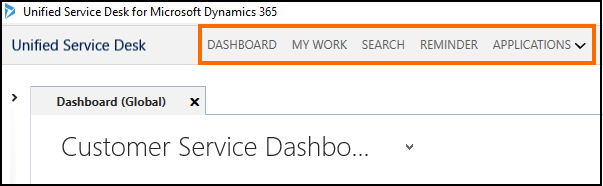
Symbolleisten konfigurieren Sie in Einstellungen>Unified Service Desk>Symbolleiste. Außerdem ist jede Symbolleiste mit einem gehosteten Steuerelement vom Typ Toolbar Container verbunden, das wiederum mit einem Anzeigebereich (Panel) in Unified Service Desk verbunden ist. Dies ist notwendig, um den Bereich anzugeben, in dem die Symbolleiste in der Client-Anwendung angezeigt wird.
Die folgende Abbildung zeigt die vorhandenen Symbolleisten in einer Unified Service Desk-Beispielanwendung.
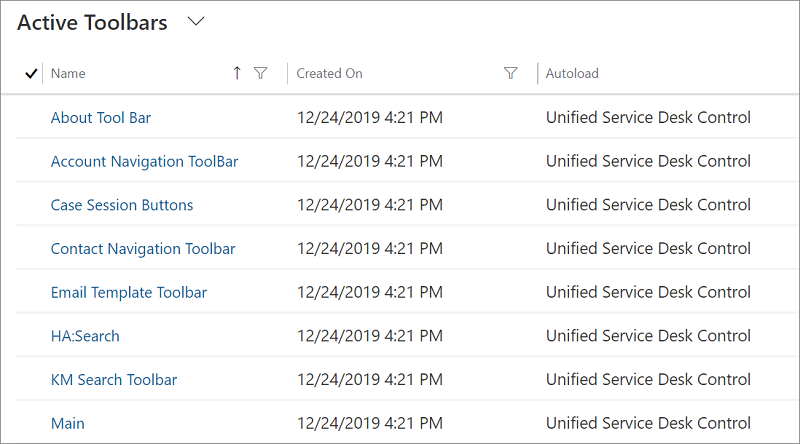
Komponenten in einer Symbolleiste
Wählen Sie den Namen einer Symbolleiste unter der Spalte Name, um die Schaltflächen in der Symbolleiste, die Aktionsaufrufe für jede Schaltfläche und den Symbolleistencontainer anzuzeigen, mit dem die Symbolleiste verbunden ist.
Als ein Beispiel dafür, wie Sie vorgehen müssen, wählen Sie Haupt auf der Symbolleistenseite.
Symbolleistenschaltflächen: Die Symbolleistenseite zeigt die Schaltflächen in der Symbolleiste Haupt an. Die Reihenfolge der Schaltflächen bestimmt die Platzierung der Schaltflächen von rechts nach links in aufsteigender Reihenfolge. Sie können eine bestehende Schaltfläche hinzufügen, entfernen oder bearbeiten.
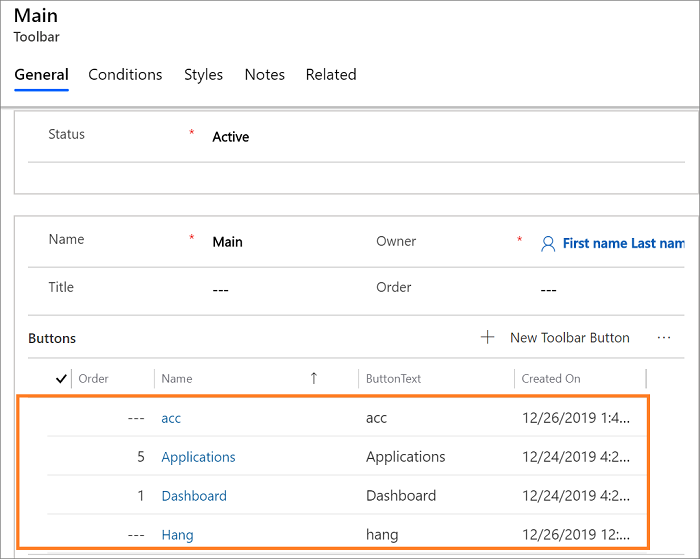
Eigenschaften einer Symbolleistenschaltfläche: Die Eigenschaften eine Schaltfläche, wie Namen anzuzeigen, wählen Sie Beschriftung der Schaltfläche QuickInfos Bild, und Aktionsanrufe Tastenkombination für eine Schaltfläche an, die auf der Schaltflächennamen. Beispielsweise wählen Sie Dashvoa und die folgenden Informationen für die Schaltfläche aus.
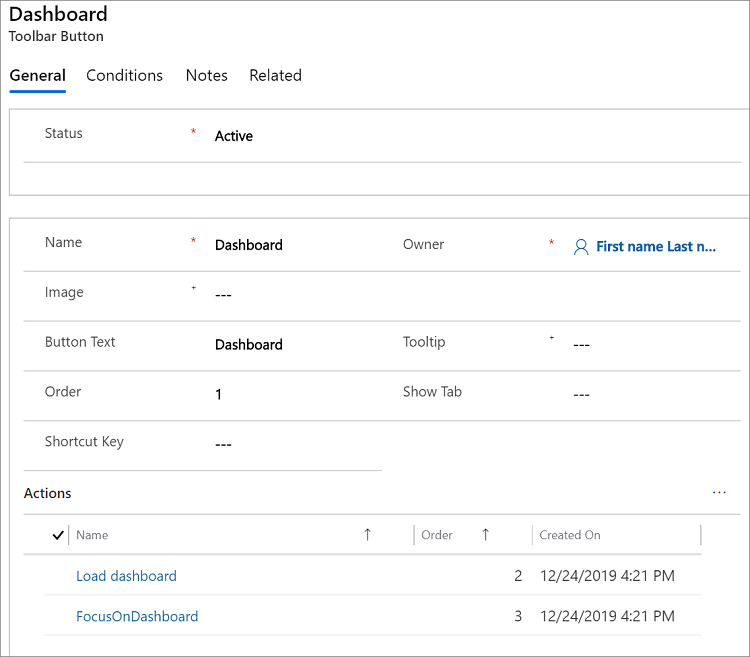
Symbolleisten-Container: Um das gehostete Steuerelement des Typs Symbolleistencontainer, das mit der Symbolleiste Haupt verbunden ist, anzuzeigen, klicken Sie auf den Abwärtspfeil neben der Symbolleiste Haupt auf der Navigationsleiste, und wählen Sie Gehostete Steuerelemente aus.
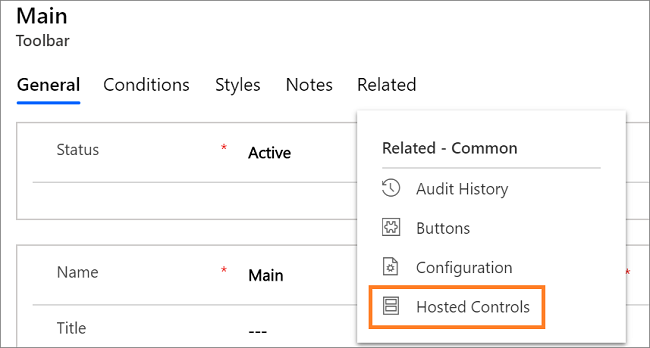
Der Name des Symbolleistencontainers, der mit der Symbolleiste Haupt verbunden ist, wird angezeigt.
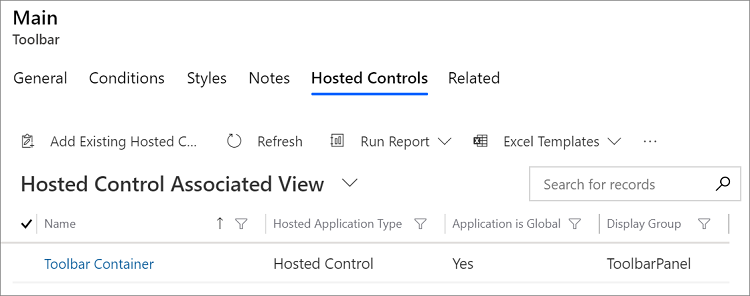
Benutzerdefinierte Stile in der Symbolleiste: Sie können die Symbolleiste in Unified Service Desk jetzt über das Feld für benutzerdefinierte Stile im Konfigurationsfenster der Symbolleiste anpassen. Das Feld „Benutzerdefinierte Stile” unterstützt die Extensible Application Markup Language (XAML), die ResourceDictionary von Style- und Brush-Ressourcen definiert.
Die Ressourcen im Wörterbuch verweisen auf andere Ressourcen, die in der Unified Service Desk-Clientanwendung verfügbar sind. Laden und Analyse der XAML-Zeichenfolge wird zur Laufzeit ausgeführt, um ResourceDictionary zu erstellen und die Ressourcen des Symbolleistensteuerelements mit dem ResourceDictionary zusammenzuführen. Außerdem kann das ResourceDictionary Stile für Schaltflächentypen innerhalb einer Symbolleiste enthalten. Mithilfe der Stile können Sie die Symbolleisten und Schaltflächen anpassen. Weitere Informationen: Stile in der Symbolleiste
Siehe auch
Konfigurieren von Symbolleisten in Ihrer Anwendung
Walkthrough 2: Anzeigen einer externen Webseite ain Ihrer Agent-Anwendung
Vorgehensweise 3: Anzeigen von Datensätzen in Ihrer Agent-Anwendung